Лучшие расширения для Google Chrome, которые нужно установить прямо сейчас
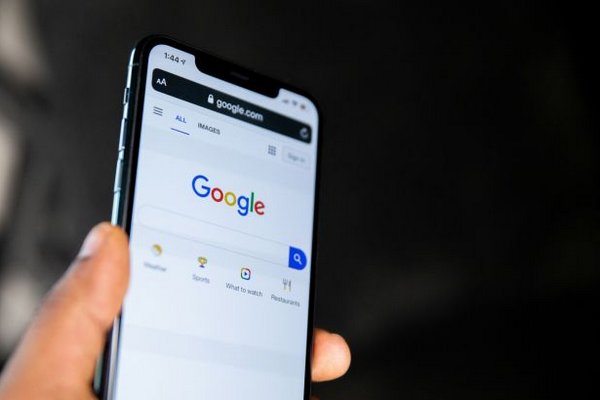
Сегодня Google Chrome является одним из наиболее популярных браузеров, ведь он сделан максимально удобно и просто, а также дает много преимуществ по сравнению с другими браузерами. Однако для улучшения Chrome разрабатывается большое количество всевозможных расширений, которые увеличивают количество возможностей и устраняют недостатки браузера.
РБК-Украина (проект Styler) рассказывает про лучшие расширения, которые должен установить пользователь на браузер Google Chrome.
В ходе подготовки материала использовались следующие источники: Wired, Green Geeks, Clockify.
Блокировщик рекламы
Это первое расширение, которое обычно каждый человек добавляет в браузер. Без использования блокировщика рекламы пользоваться интернетом становится довольно сложно, так как баннеры могут мешать нормальному восприятию контента. Одно из самых популярных расширений такого типа - AdGuard.
Но у него также есть альтернативы, которые ни в чем не уступают. Например, uBlock Origin.
Менеджер паролей
Встроенные менеджеры паролей в большинстве браузеров не всегда обеспечивают высокий уровень безопасности.
Кроме того, если вы используете разные браузеры на разных операционных системах (например, Firefox на Windows, Safari на macOS, Chrome на Android), то синхронизация паролей между ними не осуществляется. Поэтому использование внешнего расширения является более предпочтительным вариантом.
Самым известным и простым в использовании расширением для хранения паролей является Bitwarden. Если вы предпочитаете приложения с открытым исходным кодом, то безусловно вашим выбором может быть KeePass. Однако стоит помнить, что для его работы необходимо установить не только само расширение, но и клиенСкриншот
Сохранение статей
Зачастую случается такая ситуация: вы находите в интернете какую‑нибудь интересную статью, хотите прочитать, но времени нет. Можно, конечно, закрепить ее на панели вкладок или добавить в закладки, но это не так удобно, как воспользоваться специальным сервисом для отложенного чтения.
Pocket - самый лучший и популярный инструмент такого рода. Установите его, и сможете легко читать неограниченное количество сохраненных статей в любых браузерах и на любых устройствах.
В Firefox кнопка Pocket встроенная, так что ничего делать не придётся.
Еще одно похожее расширение - Raindrop. Оно обладает большими возможностями для сортировки и упорядочивания ссылок, чем Pocket.
Веб‑клиппер
Pocket - неплохой вариант, если вам нужно сохранить статью, прочитать её и забыть. Но если вы хотите скопировать информацию из интернета, загрузить еёе в заметки и держать под рукой, вам понадобится веб‑клиппер.
Заслуженной популярностью пользуется расширение от Evernote. Если вы не фанат Evernote и используете OneNote - клипперы есть и у него. Пользователи Notion тоже не обделены соответствующими расширениями.
Режим чтения
Даже если очистить веб‑страницы от баннеров, читать их все равно может быть неудобно. Дело в том, что на разных сайтах различаются шрифты, отступы и оформление абзацев. Но это не проблема: специальные расширения помогут унифицировать вид статей и сделать просмотр более комфортным.
В Firefox, Safari и Edge ничего, впрочем, устанавливать не понадобится - там есть встроенный режим для чтения. В Chrome и Opera же аналогичные возможности добавляются расширением Reader View.
Безопасность и конфиденциальность
В интернете хватает вирусов, фишинговых страниц и прочих опасностей. К счастью, сейчас любой качественный браузер умеет предупреждать, когда вы переходите на потенциально небезопасный сайт. Но этого недостаточно. Есть пара инструментов, которые позволят вам меньше переживать о сетевых угрозах.
Web of Trust - популярное расширение, которое помечает безопасные сайты зелеными значками, а неблагонадежные - красными. Работает оно на основе пользовательских отзывов о посещенных страницах.
Еще одно расширение, призванное позаботиться о вашей конфиденциальности, - Ghostery. Оно блокирует слежение поисковиков и веб‑сайтов, так что вас не будут донимать таргетированной рекламой.
Поиск по изображениям
Google Chrome обладает встроенным инструментом для поиска похожих картинок - для этого достаточно щелкнуть нужное изображение правой кнопкой мыши и нажать "Найти картинку (Google)". В других браузерах эта полезная возможность добавляется с помощью расширений.
Кроме того, не стоит забывать про такой инструмент для поиска похожих картинок, как TinEye.
Переводчик
Часто в Сети попадаются страницы на языках, которых мы не знаем. У Google Chrome, Edge и Safari, например, есть встроенный переводчик. Но он обрабатывает страницы целиком и не умеет переводить отдельные слова и фразы. В Firefox, Opera и прочих браузерах такого инструмента нет, и ситуацию исправят специальные расширения.
Еще можно воспользоваться популярным дополнением ImTranslator, которое не только переводит слова, но также имеет функции словаря и озвучки голосом.
Сохранение оперативной памяти
Если у вас открыта куча вкладок и браузер начал тормозить, воспользуйтесь One Tab. Это расширение закроет все вкладки в выбранном окне, перенеся ссылки на них на отдельную страницу, и сбережет оперативку. В любой момент их можно будет восстановить в один клик.
| |
